Онлайн-резервне копіювання Strongvault (від stronghold.com) — це програмне забезпечення для резервного копіювання в Інтернеті, яке може переносити безпечне резервне копіювання на ваш комп'ютер на онлайн-сервери. З цієї причини програма збирає інформацію про будь-яку діяльність на вашому комп’ютері. Також на Онлайн-резервне копіювання Strongvault інсталяції, багато користувачів скаржаться на збої в системі та повільну роботу комп’ютера та в Інтернеті чи перенаправлення перегляду. The Онлайн-резервне копіювання Strongvault зазвичай входить до складу інших програм встановлення програмного забезпечення.*
Примітка: Ви завжди повинні бути уважні під час встановлення програмного забезпечення на свій комп’ютер.
Якщо ви хочете повністю видалити онлайн-резервну копію Strongvault зі свого комп’ютера, виконайте наведені нижче дії.
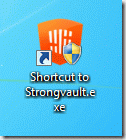
Як видалити "Strongvault онлайн резервне копіювання" додаток з комп'ютера:
Крок 1: Видаліть "Додаток Strongvault онлайн резервного копіювання» з вашого комп’ютера.
Спосіб 1. Видаліть «Сильне резервне копіювання онлайн» за допомогою панелі керування Windows:
1. Для цього перейдіть до Пуск > Панель керування.
{Windows 8: Клацніть правою кнопкою миші на нижній лівий кут і виберіть Панель управління }
{Windows XP: Почніть > Налаштування > Панель управління. }

2. Двічі клацніть, щоб відкрити «Програми та можливості” якщо у вас Windows 8, 7 або Vista,
або «Додавання та видалення програм” якщо у вас Windows XP.
.

3. У списку програм знайдіть і видалити/видалити ці програми:
а. Strongvault Online Backup (Сильне сховище)
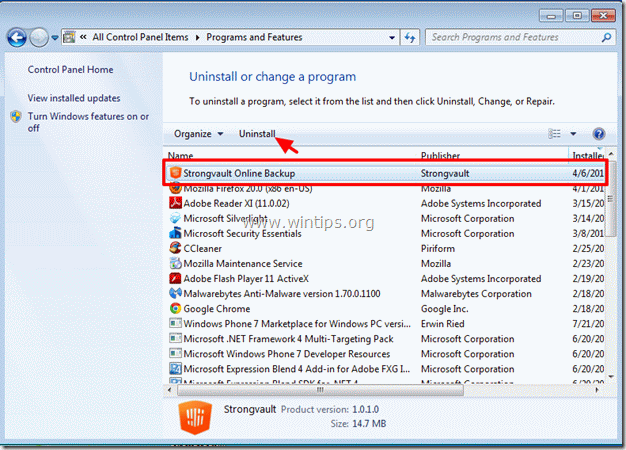
4. якщо "Strongvault Online Backup«операція з видалення завершено успішно, продовжувати Крок 2, інакше спробуйте Спосіб 2.
Спосіб 2. Видаліть програму «Strongvault online backup» за допомогою інструмента Microsoft Fix It.
Цей метод працює, коли "Онлайн-резервне копіювання Strongvault” не зазначено в програмі, встановленій на вашому комп’ютері, або якщо у вас виникають проблеми з використанням Спосіб 1.
1. Йти до: https://support.microsoft.com/mats/program_install_and_uninstall
2. Натисніть «Біжи зараз» кнопку.
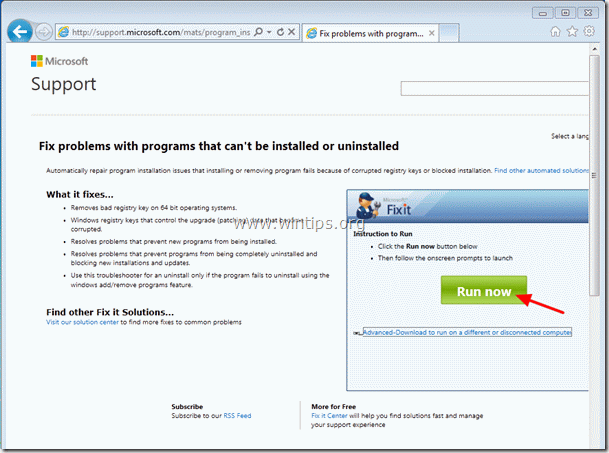
2. Натисніть "Біжи” у повідомленні безпеки.

3. Виберіть «Так"до "Контроль облікових записів користувачів"попереджувальне питання.

4. Натисніть "прийняти" кнопку, коли з’явиться вікно «Microsoft Fix it».
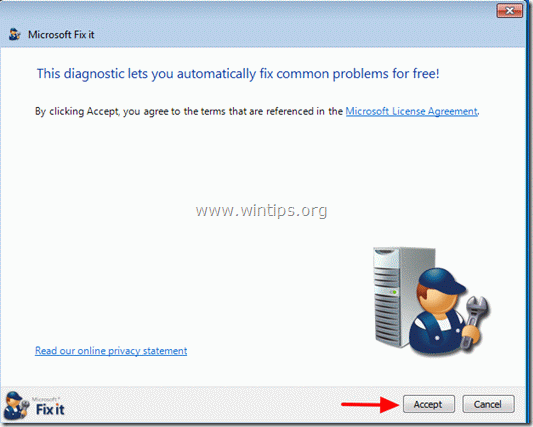
5. Виберіть один із двох відображених параметрів (неважливо, що це).
напр. Виявіть проблеми та дозвольте мені вибрати виправлення для застосування.
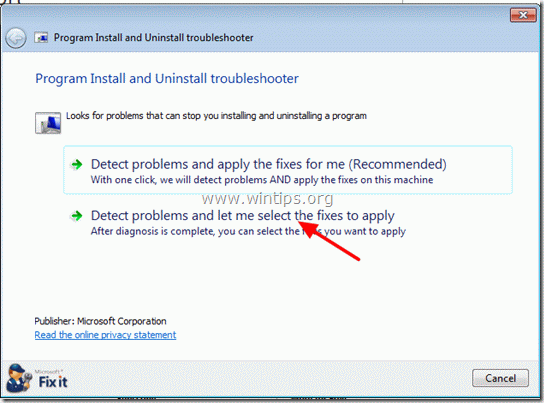
6. Біля "У вас виникли проблеми під час встановлення або видалення програми" запитання, виберіть "Видалення"
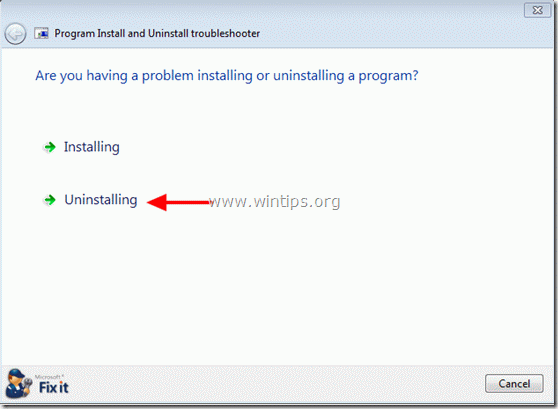
7. Прокрутіть вниз список встановлених програм, поки не знайдете «Strongvault онлайн резервне копіювання" і натисніть "Далі".
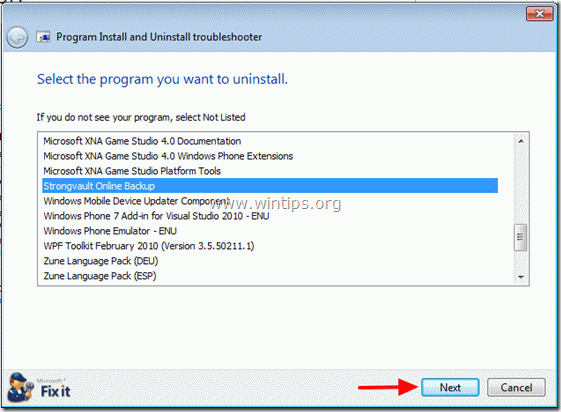
8. На наступному екрані виберіть «Так, спробуйте видалити"щоб почати видалення"Strongvault Online Backup".
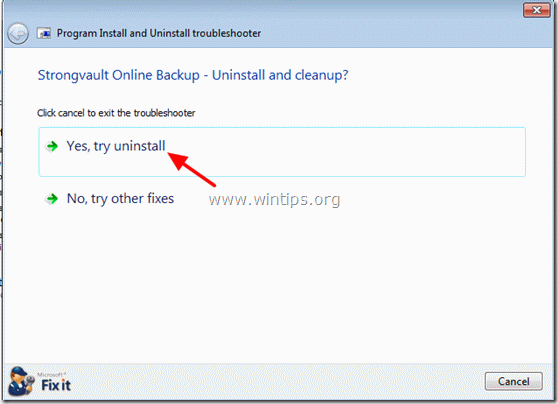
9. Коли "Діагностика завершеназ'явиться повідомлення, натисніть "Далі".
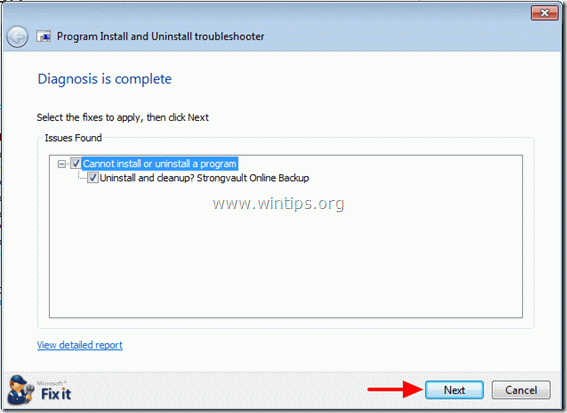
10. Коли "Вирішення проблемзавершено" з'являється повідомлення, перевірте "Виправити статус"значення і натисніть"Далі"знову.
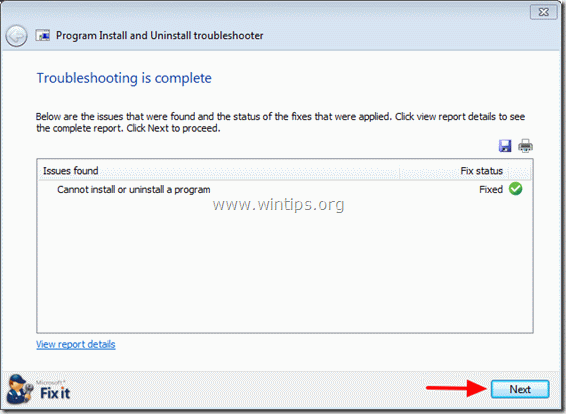
11. якщо "Виправити статус"значення позначено як "Виправлено" на попередньому екрані, потім виберіть першу відповідь із наданих відповідей "Так, проблему вирішено"і виберіть"Далі".
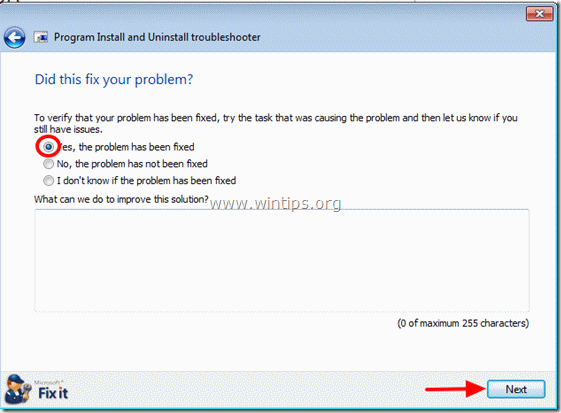
12. Закрийте вікно засобу усунення несправностей і перейдіть до наступного кроку.
Крок 2. Очистіть непотрібні файли та записи.
Використовуйте «CCleaner” і перейдіть до чистий вашу систему від тимчасового Інтернет-файли і недійсні записи реєстру.*
*Якщо ви не знаєте, як встановити та використовувати «CCleaner», прочитайте ці інструкції.
Крок 3.Чистий ваш комп’ютер не залишився зловмисні загрози.
Завантажити і встановити MalwareBytes Antimalware Free програма для очищення комп'ютера від шкідливих загроз, які залишилися на вашому комп'ютері.*
*Якщо ви не знаєте, як встановити та використовувати «MalwareBytes Anti-Malware“, прочитайте ці інструкції.
порада: Щоб ваш комп’ютер був чистим і безпечним, виконайте повне сканування Malwarebytes Anti-Malware у Windows «Безпечний режим».*
*Щоб увійти в безпечний режим Windows, натисніть «F8” під час завантаження комп’ютера до появи логотипу Windows. Коли "Меню додаткових параметрів Windows” з’явиться на вашому екрані, перейдіть до клавіатури за допомогою стрілок Безпечний режим опцію, а потім натисніть “ENTER“.
Я спробував інструмент Microsoft fix it, і він знайшов два списки програм із програмою strongvault, і йому вдалося видалити лише одну з них. Порадьте, будь ласка.
Дякую, спробував інші способи і перший метод спрацював бездоганно. Я радий, що це лайно з мого комп’ютера, забагато спливаючих вікон!
Або ви можете зайти в диспетчер завдань і вбити програму звідти. Я також зробив так, щоб він думав, що я хочу зробити якусь дію, а потім натиснув СКАСУВАТИ. Програма аварійно завершила роботу, а потім, коли додаток остаточно знищено, ви можете легко видалити його без перезавантаження.